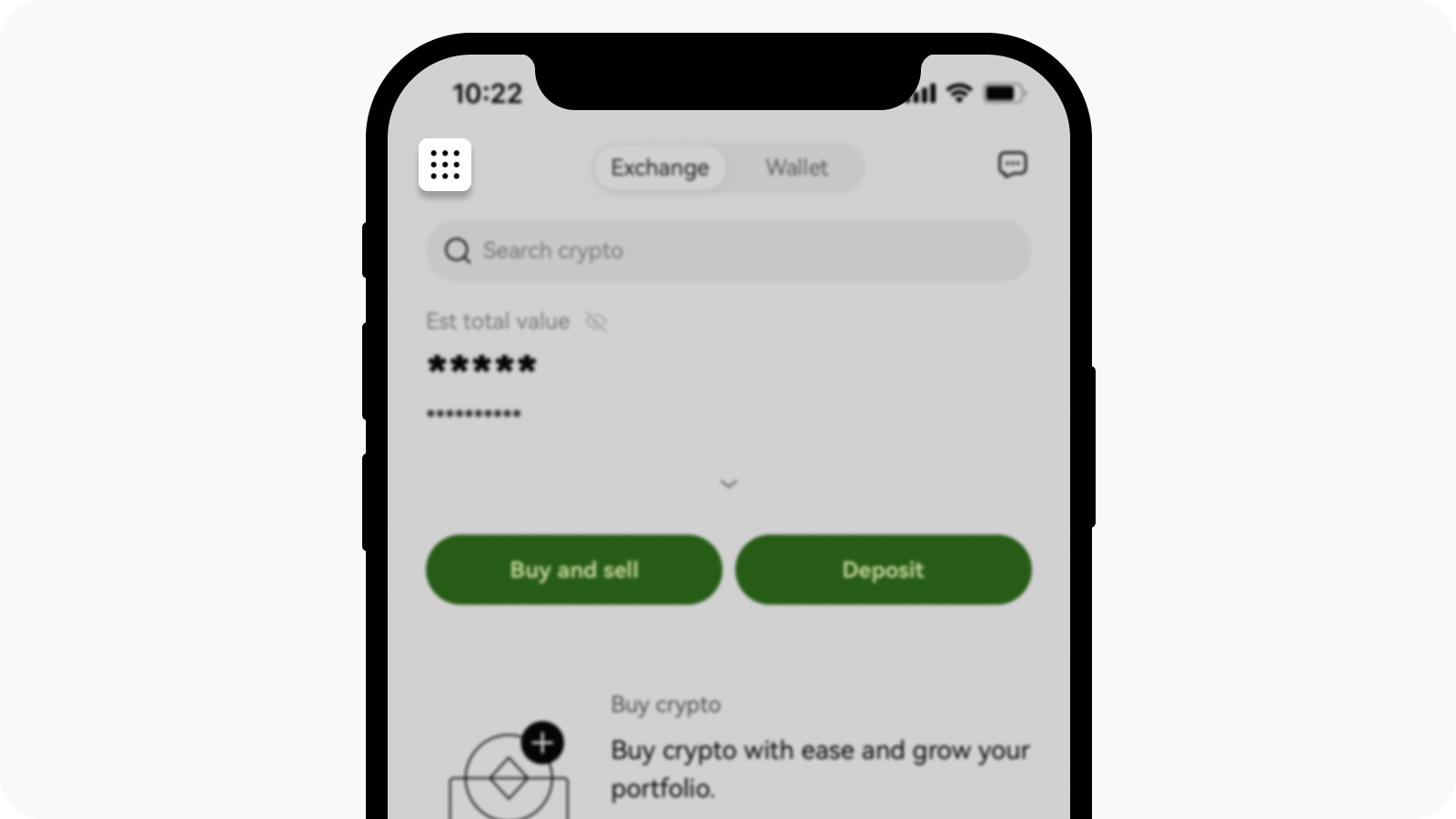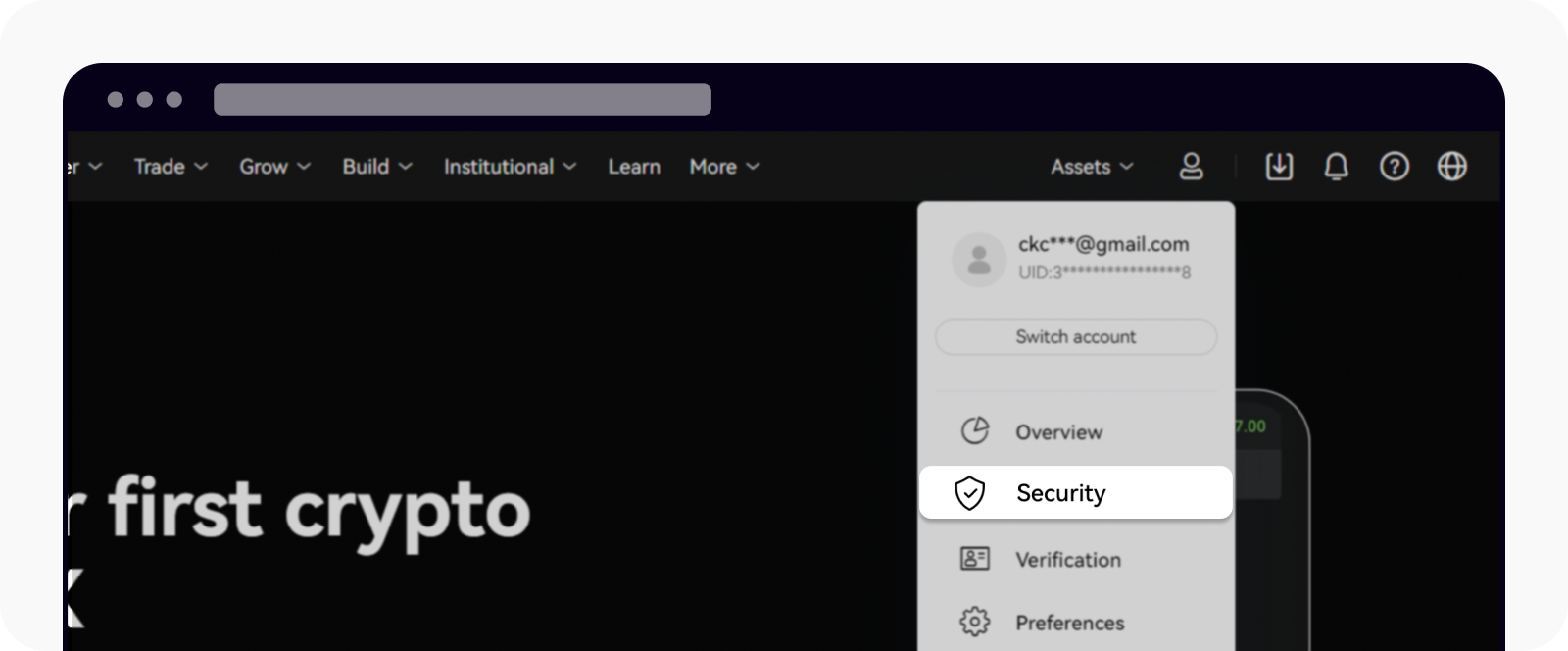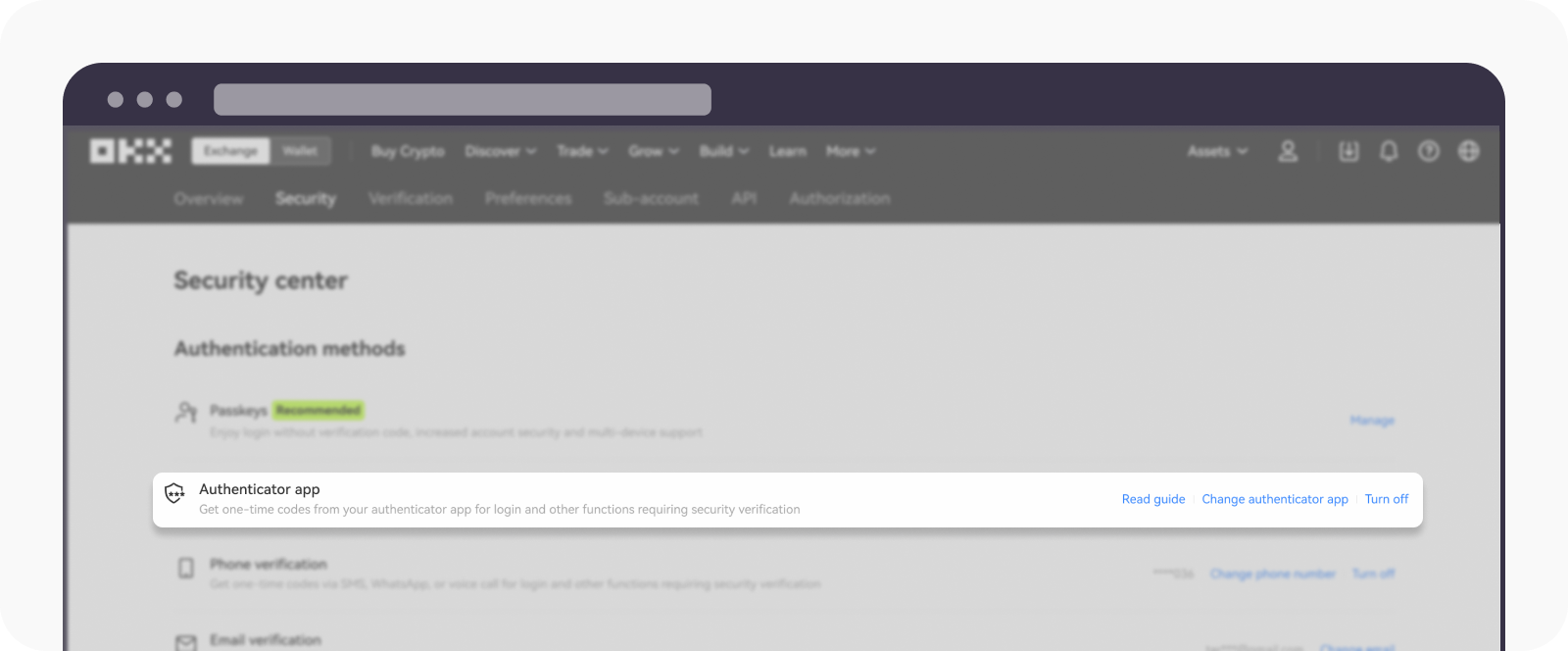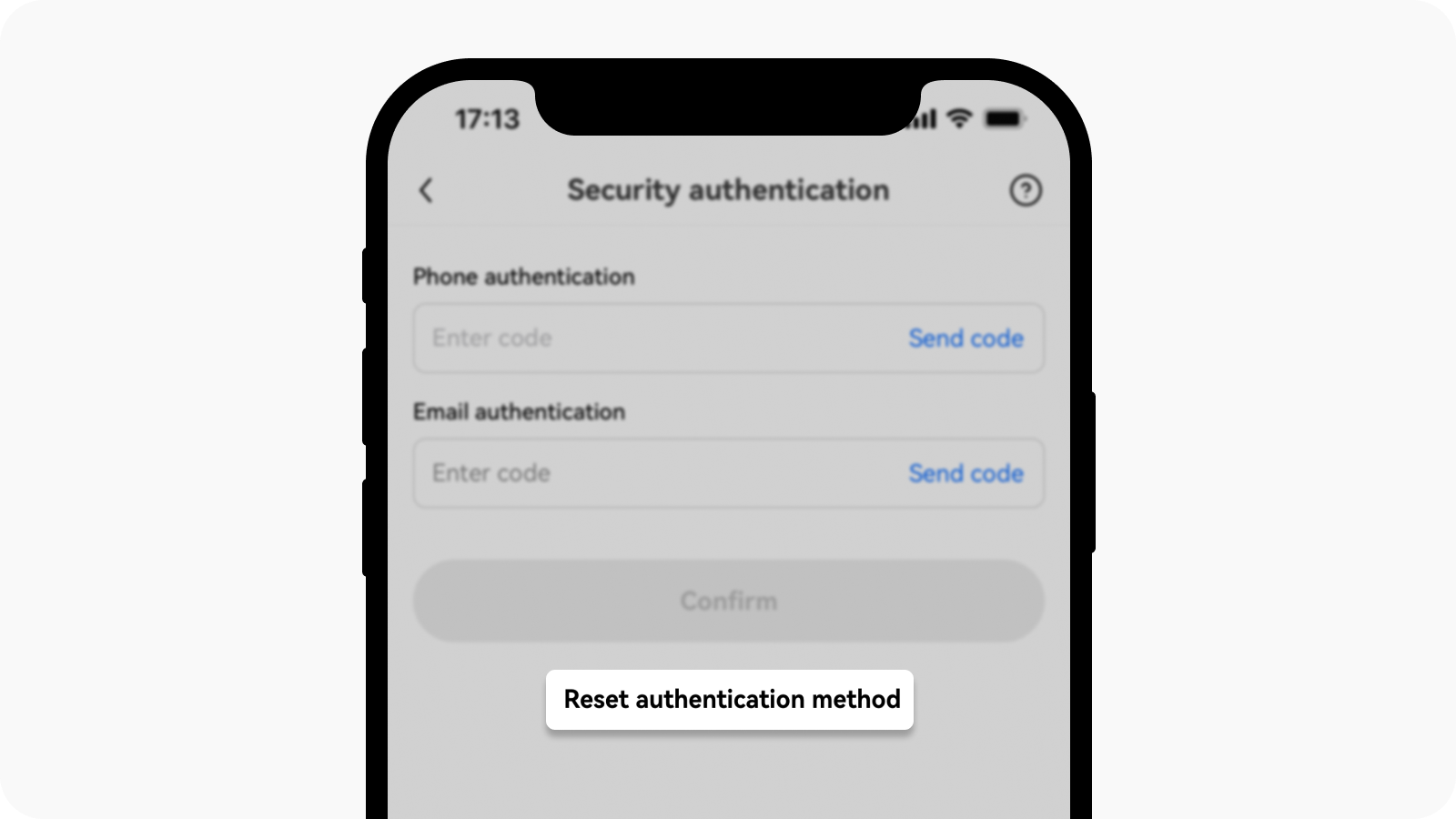Hoe update ik mijn authenticator-app?
Zelfbedieningstool
Klik op de onderstaande knop voor snelle toegang:
Ik kan inloggen op mijn account
In de app
Open de OKX-app, ga naar Gebruikerscentrum en selecteer Profiel
Ga naar Beveiligingscentrum > Authenticator-app > Authenticator-app wijzigen.
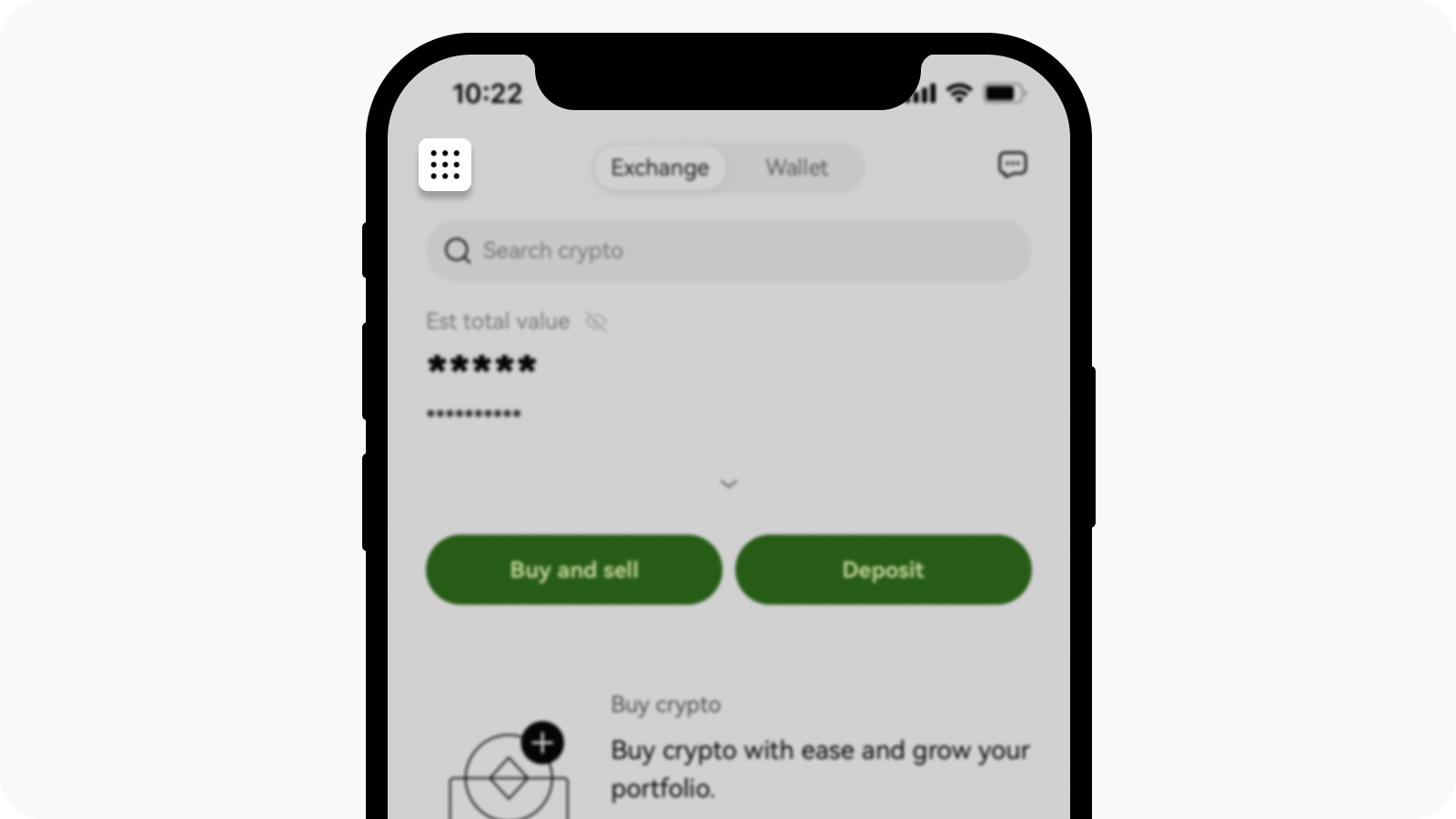
Selecteer Gebruikerscentrum op de hoofdpagina
Volg de instructies op het scherm en selecteer Volgende
Voltooi de tweestapsverificatie (2FA).
Je ontvangt een e-mail- of sms-bevestiging zodra de authenticator-app is gewijzigd
Op de website
Ga naar Profiel en selecteer Beveiliging
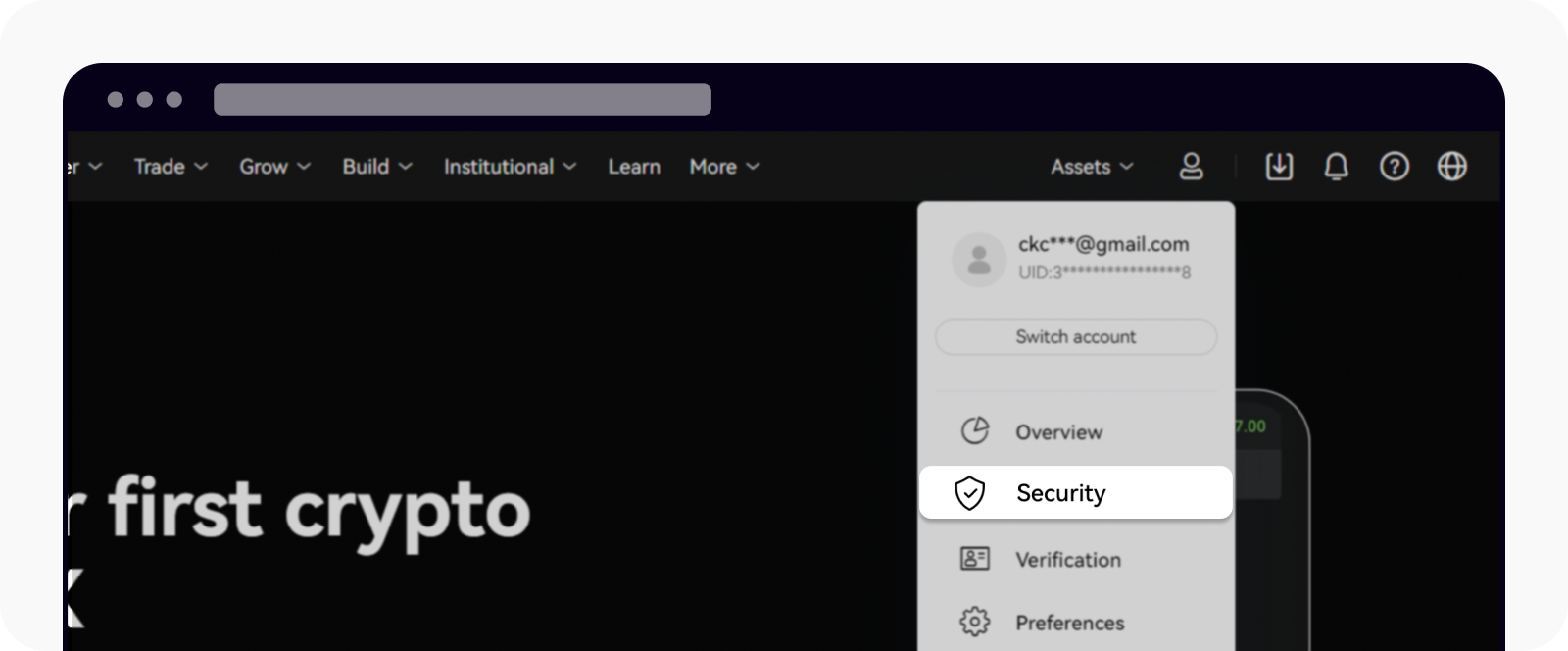
Zoek Beveiliging op de Profiel-pagina
Zoek Authenticator-app en selecteer Authenticator-app wijzigen
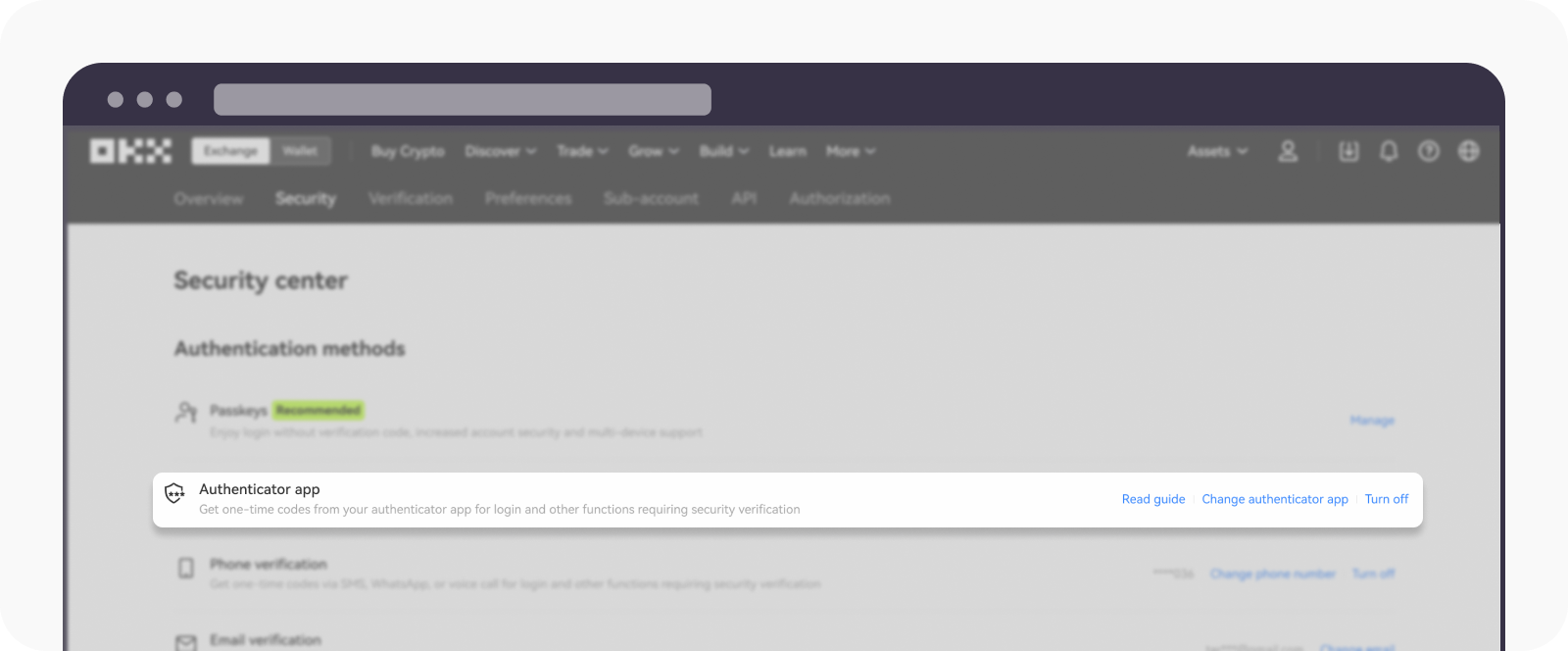
Zoek Authenticator-app in het gedeelte Authenticatiemethoden
Volg de instructies op het scherm en klik op Bevestigen
Je ontvangt een bevestiging per e-mail of sms zodra je de authenticator-app hebt gewijzigd
Ik kan niet inloggen op mijn account
Als je niet kunt inloggen op je account, kun je je authenticator-app uitsluitend opnieuw instellen via de OKX-app.
Ga naar je account op de inlogpagina en selecteer Volgende
Selecteer Wachtwoord vergeten op de pagina voor het invoeren van je wachtwoord en Bevestig je telefoonnummer of e-mailadres
Selecteer Beveiligingsverificatie is niet beschikbaar om je authenticator-app opnieuw in te stellen
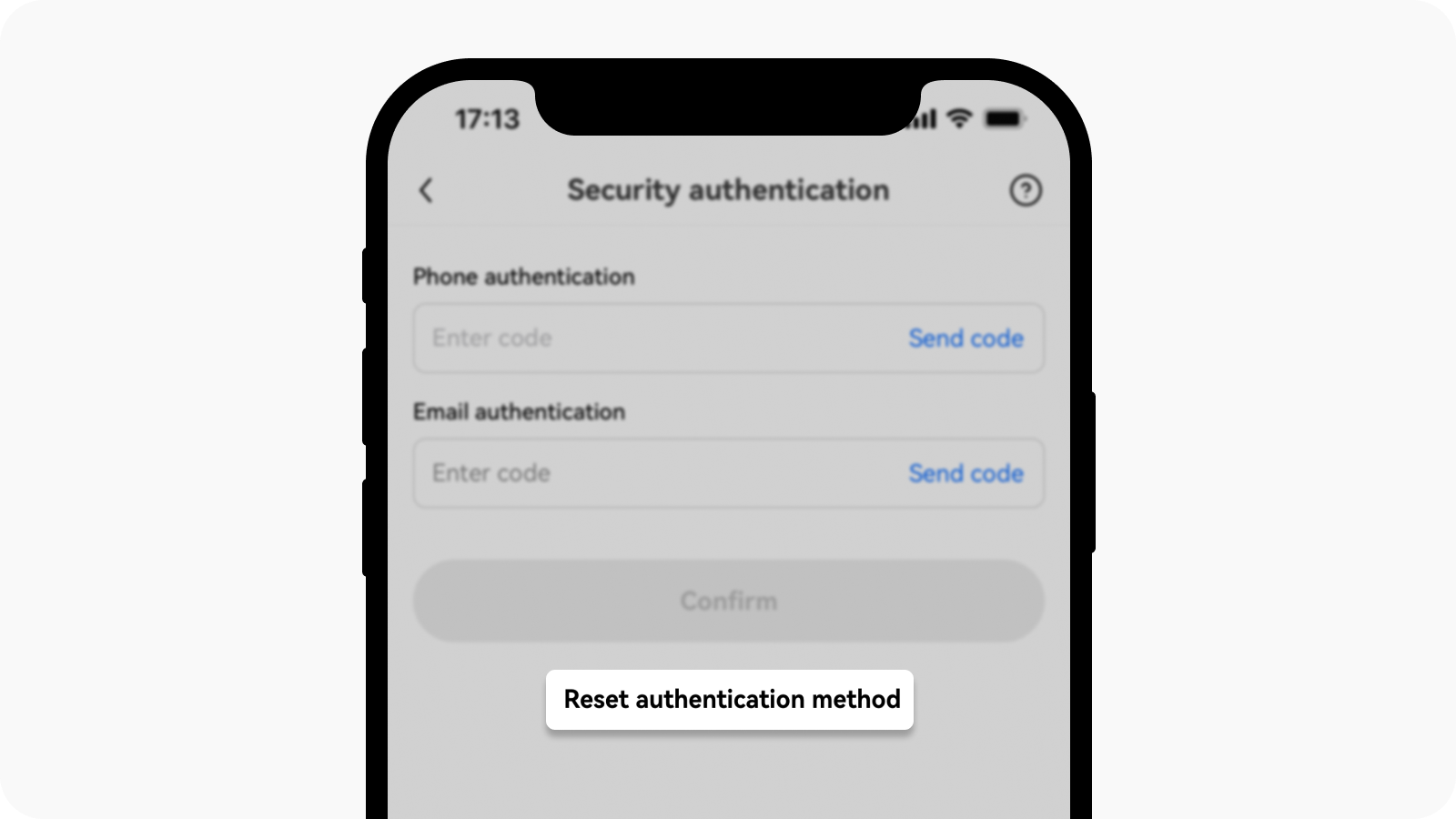
Selecteer 'Beveiligingsverificatie is niet beschikbaar' op de pagina voor het opnieuw instellen van het wachtwoord
Volg de instructies op het scherm of neem contact op met de klantenservice om je authenticator-app opnieuw in te stellen
Let op: Je kunt pas opnames uitvoeren 24 uur nadat je je authenticator-app hebt gereset of gewijzigd.